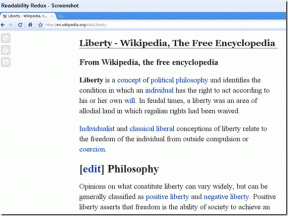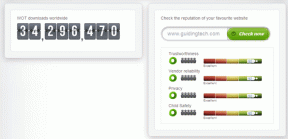जीमेल में ईमेल को ऑटो-डिलीट कैसे करें
अनेक वस्तुओं का संग्रह / / November 29, 2021
जीमेल दुनिया का सबसे लोकप्रिय ईमेल प्रदाता है। सेवा सभी Android उपकरणों पर डिफ़ॉल्ट रूप से आता है. 2020 में, ईमेल अनुभव आपकी कार्य कंपनी या बैंक से ईमेल प्राप्त करने तक सीमित नहीं है। आज, उपभोक्ताओं को दर्जनों ईमेल प्रदाताओं से मार्केटिंग ईमेल, न्यूज़लेटर्स और प्रचार ऑफ़र प्राप्त हो रहे हैं। यह महत्वपूर्ण ईमेल को फ़िल्टर-आउट करने में भ्रमित करता है और आपको कुछ अवांछित ईमेल हटाने की आवश्यकता हो सकती है। लेकिन यह प्रक्रिया समय लेने वाली और परेशान करने वाली हो सकती है। शुक्र है, जीमेल आपको ईमेल को ऑटो-डिलीट करने की अनुमति देता है।

जीमेल में अवांछित ईमेल हटाने के कुछ कारण हैं। सबसे पहले, अपने इनबॉक्स को साफ रखकर, आप प्रासंगिक ईमेल जल्दी और आसानी से ढूंढ सकते हैं। Google Gmail स्थान को आधार 15GB. के विरुद्ध गिनता है गूगल ड्राइव स्टोरेज. कुछ वर्षों के बाद, आपका जीमेल इनबॉक्स हजारों ईमेल से भर जाएगा जो जीमेल में अच्छी मात्रा में स्टोरेज लेते हैं। यदि आप 15GB स्टोरेज से अधिक हैं, तो आपको इसका विकल्प चुनना होगा Google One सदस्यता योजना.
इस पोस्ट में, हम बात करेंगे कि जीमेल में ईमेल को ऑटो-डिलीट कैसे करें और अपने जीमेल अनुभव को बेहतर बनाने के लिए अन्य ट्रिक्स को कवर करें। आएँ शुरू करें।
गाइडिंग टेक पर भी
जीमेल में ईमेल ऑटो-डिलीट करें
अधिकांश न्यूज़लेटर्स और मार्केटिंग कंपनियां अपनी मेलिंग सूची से ऑप्ट-आउट करने के लिए एक छोटा अनसब्सक्राइब बटन प्रदान करती हैं। लेकिन अभ्यास में समय लगता है क्योंकि आपको प्रत्येक कंपनी ईमेल पर जाने की जरूरत है, उस छोटे से सदस्यता समाप्त बटन को ढूंढें और दूसरी विंडो से कार्रवाई की पुष्टि करें। हमारे पास इससे भी बेहतर उपाय है। जीमेल फिल्टर का इस्तेमाल करें।
जीमेल आने वाले ईमेल को स्वचालित रूप से प्रबंधित करने के लिए फ़िल्टर प्रदान करता है। फ़िल्टर का उपयोग करके, आप ईमेल संगठन के लिए नियमों का एक समूह बना सकते हैं। यहां, हम जीमेल से ईमेल को ऑटो-डिलीट करने के लिए एक फिल्टर बनाने जा रहे हैं। नीचे दिए गए चरणों का पालन करें।
चरण 1: वेब पर जीमेल खोलें और अपने गूगल अकाउंट क्रेडेंशियल्स का उपयोग करके लॉग इन करें।
चरण 2: जीमेल इनबॉक्स स्क्रीन से, ऊपरी दाएं कोने में 'सेटिंग' आइकन पर टैप करें।

चरण 3: जीमेल सेटिंग्स स्क्रीन से फिल्टर्स और ब्लॉक्ड एड्रेस टैब पर जाएं।
चरण 4: यहां, आप अपने द्वारा बनाए गए फ़िल्टर की सूची देखेंगे। नीचे स्क्रीन तक स्क्रॉल करें और 'नया फ़िल्टर बनाएं' विकल्प चुनें।

चरण 5: वह ईमेल पता दर्ज करें जिसे आप आगे जाकर ऑटो-डिलीट करना चाहते हैं, अन्य विकल्पों को अनदेखा करें, और नीचे फ़िल्टर बनाएं चुनें।

चरण 6: निम्न मेनू से, आप विकल्पों का एक समूह चुन सकते हैं। चूंकि हम ऑटो-डिलीट फ़ंक्शन के बारे में बात कर रहे हैं, तो इसे हटाएं विकल्प चुनें।

चरण 7: सबसे नीचे क्रिएट फिल्टर पर टैप करें।
आप जितने चाहें उतने फ़िल्टर बना सकते हैं। जीमेल स्वचालित रूप से उन आने वाले ईमेल को जोड़े गए ईमेल पतों से हटा देगा।
जीमेल आपको ईमेल विवरण मेनू से एक फिल्टर बनाने की अनुमति भी देता है। कोई भी ईमेल खोलें जिसे आप ऑटो-डिलीट करना चाहते हैं, थ्री-डॉट मेनू पर टैप करें, और इस विकल्प की तरह संदेशों को फ़िल्टर करें चुनें। फ़िल्टर मेनू खुल जाएगा और आप वहीं से ईमेल पते के लिए फ़िल्टर बना सकते हैं।

गाइडिंग टेक पर भी
जीमेल में ईमेल स्टूडियो ऐड-ऑन का प्रयोग करें
जीमेल फिल्टर के साथ एक सीमा है। यह केवल नए आने वाले ईमेल पर काम करता है। आप जीमेल में एक फिल्टर सेट नहीं कर सकते जो आपके मेलबॉक्स से सभी पुराने न्यूजलेटर और प्रचार ईमेल को स्वतः हटा देगा। या एक अलग फ़िल्टर जो विशिष्ट दिनों के बाद ईमेल पर एक अलग लेबल लागू करेगा और उन्हें पढ़े गए के रूप में चिह्नित करेगा। ईमेल स्टूडियो नामक तृतीय-पक्ष Gmail ऐड-ऑन दर्ज करें।
ईमेल स्टूडियो एक जीमेल ऐड-ऑन है जो ऑटो-पर्ज फ़ंक्शन के साथ आपके इनबॉक्स को साफ और अव्यवस्था मुक्त रखने में मदद करता है। सेवा को शुरुआत से सेट करने के लिए नीचे दिए गए चरणों का पालन करें।
चरण 1: नीचे दिए गए डाउनलोड लिंक का उपयोग करके ईमेल स्टूडियो ऐड-ऑन डाउनलोड और इंस्टॉल करें।
ईमेल स्टूडियो डाउनलोड करें
चरण 2: ऐड-ऑन आपको जीमेल होम स्क्रीन के ठीक बगल में मिलेगा।

चरण 3: ईमेल स्टूडियो पर टैप करें, और ईमेल क्लीन अप विकल्प पर टैप करें।
चरण 4: ईमेल स्टूडियो आपके साथ ठीक से काम करने के लिए अनुमतियों का एक गुच्छा मांगेगा जीमेल इनबॉक्स. उन्हें अनुमति दें।

चरण 5: ऐड-ऑन आपके लिए फ़िल्टर बनाने के लिए एक अलग विंडो खोलेगा।
चरण 6: ईमेल स्टूडियो विकल्पों का एक समूह प्रदान करता है। यहां, हम ईमेल क्लीन अप फंक्शन के बारे में बात करेंगे। शीर्ष पर क्लीन अप मेनू पर जाएं।
इंटरफ़ेस जीमेल फिल्टर के समान है, लेकिन कार्य अधिक उन्नत हैं। आप नियम का नाम बना सकते हैं, ईमेल पता जोड़ सकते हैं और फिर प्राप्त ईमेल समयरेखा का चयन कर सकते हैं।

आवश्यक विवरण जोड़ने के बाद, उस क्रिया का चयन करें जिसे आप ईमेल स्टूडियो से करना चाहते हैं। 'ट्रैश में भेजें' का चयन करें और फ़िल्टर को सहेजें।
उदाहरण के लिए, ऊपर दिए गए स्क्रीनशॉट में, मैंने एक विशेष ईमेल पते से ईमेल को ट्रैश में भेजने के लिए एक फ़िल्टर बनाया है। जीमेल 30 दिनों के बाद अपने आप ट्रैश को हटा देता है।
गाइडिंग टेक पर भी
जीमेल इनबॉक्स को अव्यवस्था मुक्त रखें
बिल्ट-इन जीमेल फिल्टर्स का उपयोग करके, आप अपने इनबॉक्स में उन सभी रैंडम इनकमिंग ईमेल को ऑटो-डिलीट कर सकते हैं। अगर आप मौजूदा ईमेल को ऑटो-डिलीट करना चाहते हैं, तो आगे बढ़ें और ईमेल स्टूडियो को आज़माएं। कार्यान्वयन Google के आधिकारिक समाधान से काफी बेहतर है।
अगला: गलती से जीमेल के कुछ महत्वपूर्ण ईमेल डिलीट कर दिए? Gmail में हटाए गए ईमेल को पुनर्प्राप्त करने का तरीका जानने के लिए नीचे दी गई पोस्ट पढ़ें।